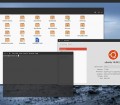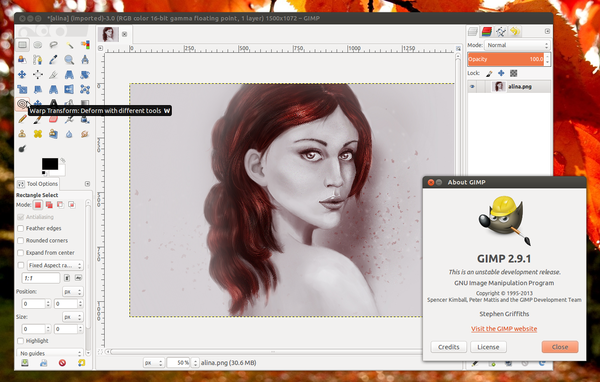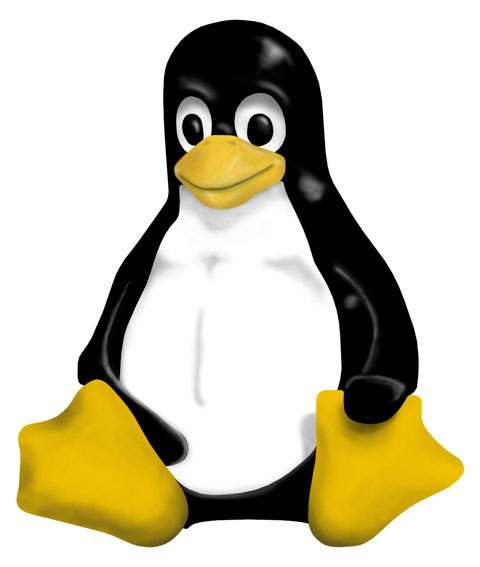Ecco come installare la IDE di Arduino e iniziare a programmare la piccola scheda di prototipazione.
![]()
Arduino (per motivi legali divenuta da pochi mesi Genuino in Europa) è la scheda di prototipazione più amata dai maker. A fronte di pochi euro di spesa, necessari per acquistare uno dei modelli disponibili, è possibile realizzare qualsiasi progetto che abbiamo in mente. Oltre alla scheda Arduino, quello che ci occorre è qualche sensore, resistenze, condensatori e tutto ciò che serve per poter sviluppare il nostro progetto. Ovviamente, una delle fasi più importanti sta nel software, il cosiddetto sketch che deve essere compilato e trasferito su Arduino tramite la porta USB del nostro PC. Dunque, armarci di breadboard e componenti elettronici non basta. Abbiamo dunque deciso di scrivere questa breve guida per chi si sta affacciando solo ora al magico mondo di Arduino, descrivendo come installare sul computer Arduino Software, l’IDE che ci permette di sviluppare con la piccola scheda di prototipazione.
Se utilizziamo Ubuntu c’è una buona notizia: il software è infatti già compilato e disponibile nei repository ufficiali della distro. Tutto quello che dobbiamo fare è aggiornare l’elenco dei pacchetti e procedere con il setup di Arduino Software. Digitiamo quindi da terminale i comandi:
sudo apt-get update
sudo apt-get install arduino arduino-core
In alternativa, possiamo scaricare l’ultima release di Arduino Software disponibile direttamente dal sito Web ufficiale del progetto. Sono presenti sia gli archivi per i sistemi a 32 che a 64 bit. Al termine dell’installazione, possiamo avviare il software e realizzare il nostro primo sketch. Per iniziare a prendere dimestichezza con Arduino, possiamo affidarci ad uno dei tanti esempi già caricati (li troviamo nel menu File di Arduino Software), molto ben commentati e che ci permettono di capire come gestire led, display LCD e tantissimi altri componenti. Quando saremo pronti a caricare lo sketch su Arduino, colleghiamo quest’ultimo ad uno degli ingressi USB del nostro PC e dal menu Strumenti spostiamoci in Scheda: da qui selezioniamo il modello di Arduino in nostro possesso. Non ci resta che cliccare prima sul pulsante Verifica e, successivamente, su Carica per salvare il software nella memoria interna di Arduino. Buon divertimento!